您知道材质吗,您了解贴图吗,每当看到非常炫丽的效果图,是不是觉得很历害,不知道没关系,这里我们将开始学习,相信不久您也能做出相同质量的效果图。一场奇妙的旅程将从现在开始。

磨砂玻璃
我们都知道创建好一个模型后需要对其赋予材质,那么需要赋予哪些材质、在进行材质赋予的时候需要注意什么,上一篇文章告诉我们普通玻璃材质是如何创建的,今天这篇文章将告诉大家玻璃材质的一个兄弟磨砂玻璃材质的创建方式。
- 第01步:首先通过视图菜单栏下的工具栏中调出Enscape工具栏,点击启动按纽。当然在启动之前,我这里简单绘制了一个模型,中间画了一个矩形面当作玻璃面,不过现在还没有赋予任何材质,只对模型其他结构简单地赋予了材质。同样地在右上角点击创建材质。
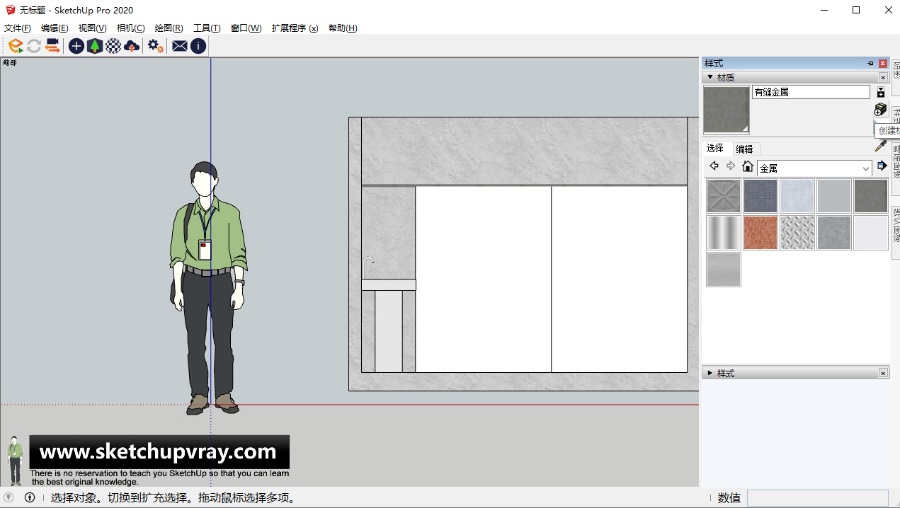
- 第02步:当弹出材质创建面板以后,将参数调整与创建普通玻璃一致,剩下的部分全部留到材质器中去修改。
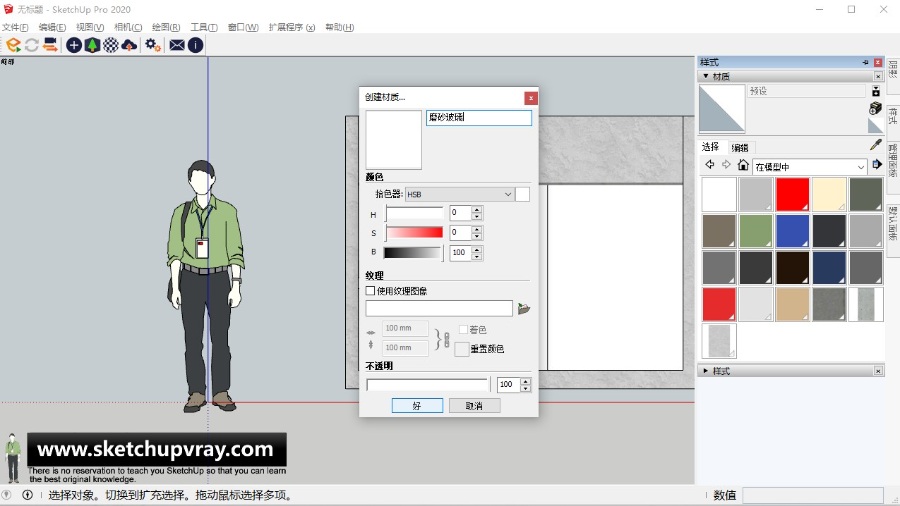
- 第03步:在弹出材质编辑面板后,选中左侧磨砂玻璃,右侧会出现相应的参数改变,这里若您以前创建过并保存有对应的材质包,可以通过导入材质包来修改材质。要是没有创建过且未保存的话,就从这里开始重新创建吧。
这里的话其他参数都不需要修改,首先将参数调整为普通玻璃的参数,然后在透明度选项下面有一个磨砂玻璃的方框,左键点击选中,接下来不用做任何操作,只对模型中那个需要赋予玻璃材质的对象进行赋予材质。
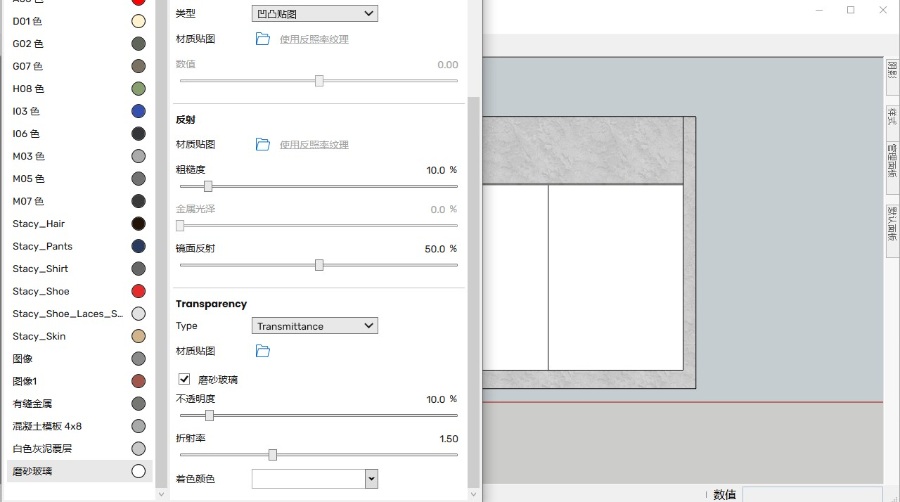
- 第04步:赋予材质后,似乎被赋予玻璃材质的对象消失了,这只是由于玻璃的特征造成的,毕竟是透明材质。不过没关系,看不见,我们就让它看见。重新单击材质编辑器,出现这样一个面板,在磨砂玻璃选项下最下面有一个着色颜色选项,在里面对其修改颜色即可,同时在渲染窗口里能实时看见被赋予玻璃材质的对象为变化。但是这一步我们就只先修改一下色彩。到这里您是不是会想,不是创建磨砂玻璃吗,怎么没有一点磨砂的效果呢,不急,下一步就告诉您。
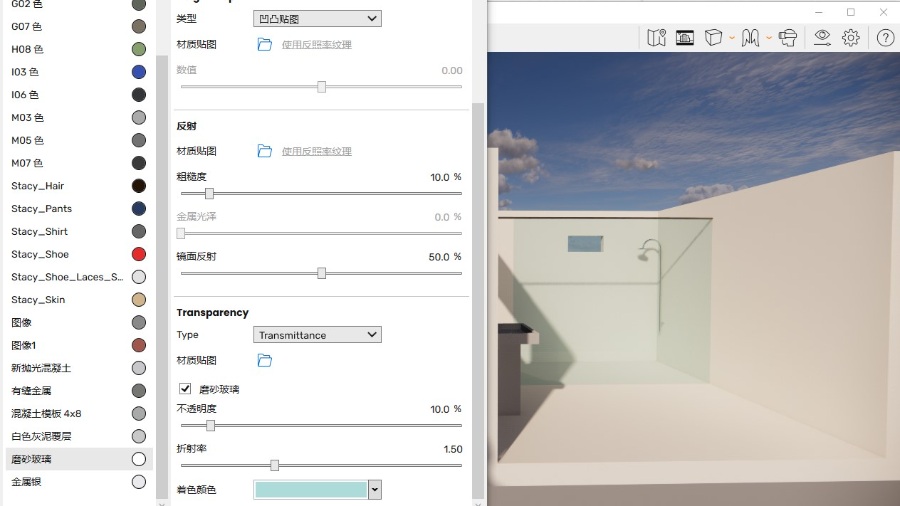
- 第05步:这一步还是在材质编辑器面板里修改,对于是不是磨砂玻璃,其实在前面勾选了磨砂玻璃的选项后,目标模型就正式创建好了一个磨砂玻璃材质,只不过在渲染窗口里表现得不明显,那是由于粗糙度不够的原因,只需要提高粗糙度,就能看出明显区别。是不是下图和上一步的参考图有明显的区别。
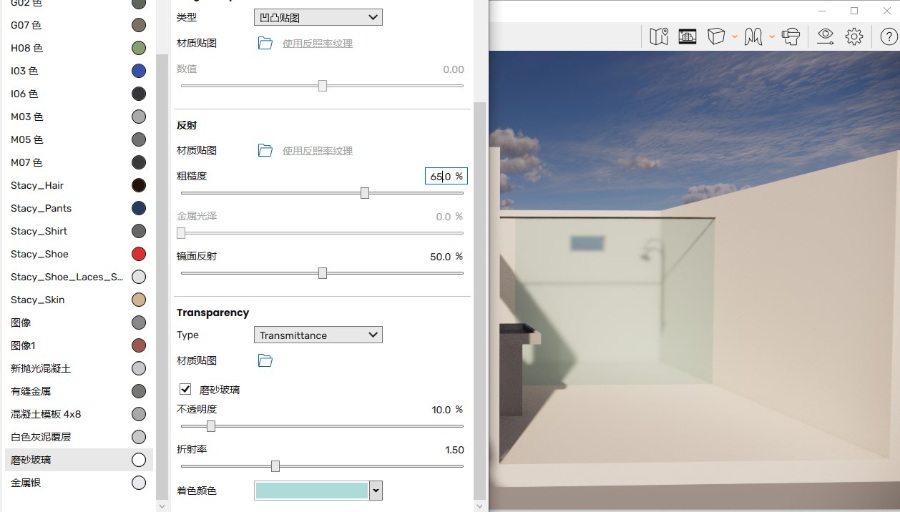
注:注册本网站新帐号,即送300积分(下载资源会收取适量积分)。如果您积分不够,可以购买积分或考虑加入本站VIP,(链接:https://www.sketchupvray.com/announcement/2535.html)您只需要花49元或者149元就可以下载和观看整个网站了,一劳永逸!或者加入少校的SketchUp课程,直接晋级为SketchUp高手吧!
